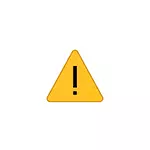
Nesta instrución, é imposible corrixir o erro de erro en detalle. O código 10 para diferentes tipos de dispositivos en Windows 10, 8.1 e Windows 7, cunha alta probabilidade dun dos métodos resolverá o problema.
- Formas simples de corrixir o código de erro 10
- Corrección de erros no Rexistro de Windows 10, 8.1 e Windows 7
- Instrución de vídeo
Formas simples de corrixir o erro "Código 10" no Xestor de dispositivos Windows 10, 8.1 e Windows 7

Primeiro de todo, paga a pena probar os seguintes pasos sinxelos para corrixir o problema en consideración:
- Se o erro "Comezando este dispositivo non é posible" ocorre en Windows 10 ou 8.1, mentres só despois de completar o modo de traballo ou de suspensión, pero desaparece despois dun reinicio e non importa o dispositivo sobre as seguintes accións:
- Desactivar a función "Start" rápida.
- Instalación manual de controladores de chipset, motor de xestión de Intel (para computadoras e portátiles Intel), xestión de enerxía (a miúdo necesaria para portátiles). Debes descargar estes controladores desde o sitio web oficial do fabricante dun portátil ou tarxeta nai (se tes unha PC) e instalalos manualmente. IMPORTANTE: Aínda que teña instalado Windows 10 e no sitio web oficial, aínda se debe instalar controladores para a versión anterior do sistema.
- Se o problema xurdiu cun dispositivo USB, intente conectalo a outro conector nunha computadora ou portátil, tamén pode probar outro tipo de conector (USB 2.0 en lugar de 3.0 e viceversa). Ao usar Hubs USB, intente conectar o dispositivo directamente ao conector.
- Para algúns dispositivos, nas propiedades das que no xestor de dispositivos hai unha pestana de xestión de enerxía axuda a eliminar a opción "Permitir apagado deste dispositivo para aforrar enerxía", aplicar a configuración e reiniciar a computadora.
- Retroceso do controlador do dispositivo. Abre as propiedades do dispositivo no xestor de dispositivos, na pestana Driver, comproba o botón "Rollback". Se o botón está activo - usalo.
- Actualizar o controlador do dispositivo. IMPORTANTE: A actualización non é facer clic en "Actualizar o controlador" no xestor de dispositivos (é probable que se actualice, aínda que non o sexa), senón que descargue manualmente a última versión do controlador do fabricante do dispositivo e instálalo.
- Eliminando un dispositivo de problema no xestor de dispositivos (prema co botón dereito sobre o dispositivo - Eliminar) e, a continuación, usar o "Acción" elemento - "Actualizar a configuración do dispositivo" no menú principal do dispositivo Dispatcher.
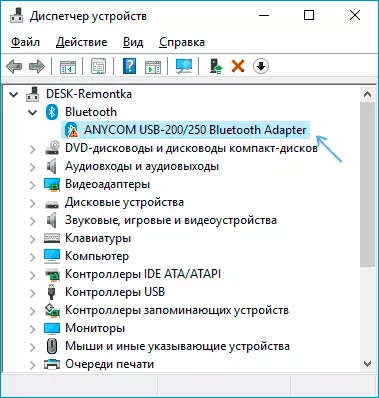
Adicionalmente, se o problema ocorre cun dispositivo USB ou un adaptador Wi-Fi, non é normal (isto é, pode desaparecer), proba esta opción: vaia ao panel de control: a fonte de alimentación, faga clic en "Establecer o esquema de enerxía". Seguinte Para o nome do esquema actual e despois ir a "Cambiar parámetros de potencia avanzada".
Na seguinte fiestra, preste atención aos parámetros do adaptador de rede sen fíos (se é un problema cun adaptador Wi-Fi) e "Configuración USB".
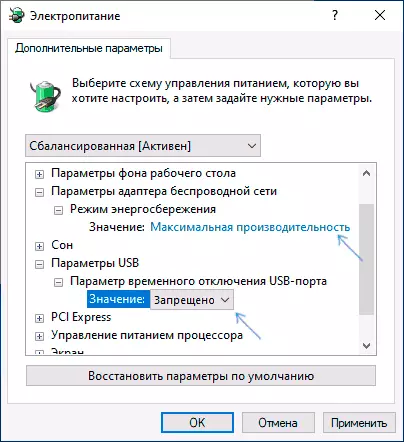
Estableza o "rendemento máximo" e "prohibir" os valores, como na imaxe anterior e, a continuación, aplique a configuración e reinicie a computadora.
Corrixir o erro "Comezar este dispositivo é imposible" no editor de rexistro
O seguinte método de resolución de problemas é usar o editor de rexistro. Antes diso, recomendo crear un punto de recuperación do sistema ou unha copia de seguridade do rexistro, axudarán a que algo vai mal.
O seguinte é un exemplo de acción para o caso cando un erro informa un dispositivo USB (ou varios dispositivos máis inmediatamente) e, a continuación, as seccións correspondentes a outros tipos de dispositivos onde se deben realizar as mesmas accións se o erro co código 10 ocorre con Outro dispositivo:
- Executar o editor de rexistro para este pode presionar as teclas WIN + R. e Enter. regedit..
- Vaia á clave de rexistro (cartafoles á esquerda) HKEY_LOCAL_MACHINE \ System \ CurtControlset \ Control \ clase \ {36FC9E60-C465-11CF-8056-444553540000}
- Na parte dereita da xanela de rexistro, borrar valores Superiores. e. Baixos. Se ten dispoñibilidade premendo sobre eles co botón dereito do rato e seleccionando "Eliminar".
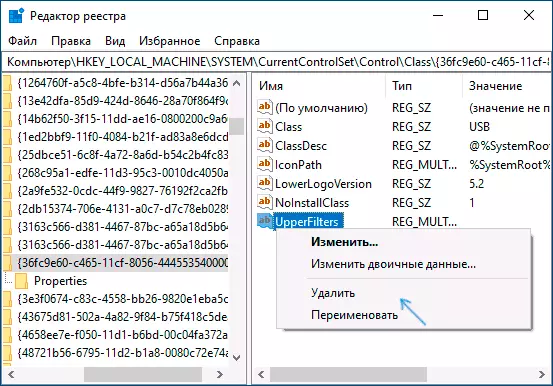
- No caso de que o problema co dispositivo de entrada USB (rato, teclado, tableta de gráficos e similares), siga as mesmas accións dun lugar semellante na sección {745A17A0-74D3-11D0-B6FE-00A0C90F57DA}.
- Pecha o editor de rexistro e reinicia a computadora.
Nota, no paso 2, especificou a subsección chamada {36FC9E60-C465-11CF-8056-444553540000}, que corresponde a controladores e concentradores USB. Se "iniciar o dispositivo non é posible" non xorde cun dispositivo USB, na mesma localización do rexistro hai as seguintes subseccións onde se deben realizar as accións especificadas:
- 4D36E972-E325-11CE-BFC1-08002BE10318 - Adaptadores de rede
- 4d36e968-e325-11ce-bfc1-08002be10318 - Video Card.
- 4D36E96C-E325-11CE-BFC1-08002BE10318 - Dispositivos de audio e vídeo
- 4D36E96F-E325-11CE-BFC1-08002BE10318 - rato
- 4D36E96B-E325-11CE-BFC1-08002BE10318 - Teclado
- 6BDD1FC6-810F-11D0-BEC7-08002BE2092F - Cámaras e escáneres
- 4d36e967-e325-11ce-bfc1-08002be10318 - Discos duros
- 4D36E96A-E325-11CE-BFC1-08002BE10318 - Controladores de disco duro
- 4D36E96D-E325-11CE-BFC1-08002BE10318 - Módems.
- 4d36e978-e325-11ce-bfc1-08002be10318 - Portos en serie e paralelas
- 4D36E97B-E325-11CE-BFC1-08002BE10318 - Controladores SCSI e RAID
- 4D36E97D-E325-11CE-BFC1-08002BE10318 - Pneumáticos e pontes do sistema
Despois de facer cambios, non te esquezas do reinicio da computadora.
Instrución de vídeo
Se as solucións propostas non funcionaron, pero ten un punto de restauración do sistema para a data en que o problema non se mostrou, pode tentar usalos, quizais axudará a corrixir o problema. Se ten instalado Windows 10, pode restablecer o sistema ou a reinstalación automática.
